 Antes de mais nada, quero esclarecer que se você usa seu computador como um mero passatempo, um brinquedo quase, o melhor que tem a fazer é não ler este artigo sem perder seu precioso tempo na leitura.
Antes de mais nada, quero esclarecer que se você usa seu computador como um mero passatempo, um brinquedo quase, o melhor que tem a fazer é não ler este artigo sem perder seu precioso tempo na leitura.Mas se você tem no computador um aliado no seu trabalho ou em alguma atividade que possa ser considerada como SÉRIA, estou certo que haverá muita coisa útil para você no que escrevo a seguir.
1ª Dica: Não sinta medo de usar a versão do Windows mais moderna que seu equipamento consiga suportar. Você vai sofrer no começo, vai apanhar, mas depois a segurança e a economia de tempo na operação vão lhe recompensar sobejamente. Parta do princípio de que a Microsoft não iria gastar BILHÕES de dólares para fazer um produto pior que sua versão anterior. Até hoje, entre todas as pessoas que conheço, a maior razão para não fazer um up-grade é a preguiça de aprender a novidade.
 2ª Dica: Use sempre a maior resolução de tela que seu Monitor e a respectiva Placa de Vídeo permitirem. Quanto maior a resolução, maior área de trabalho, você disporá numa planilha, num editor de textos, ou num programa gráfico. Isso lhe poupará o trabalho de ficar rolando a janela para cima e para baixo, para conseguir enxergar o que deseja.
2ª Dica: Use sempre a maior resolução de tela que seu Monitor e a respectiva Placa de Vídeo permitirem. Quanto maior a resolução, maior área de trabalho, você disporá numa planilha, num editor de textos, ou num programa gráfico. Isso lhe poupará o trabalho de ficar rolando a janela para cima e para baixo, para conseguir enxergar o que deseja.
1ª Dica: Não sinta medo de usar a versão do Windows mais moderna que seu equipamento consiga suportar. Você vai sofrer no começo, vai apanhar, mas depois a segurança e a economia de tempo na operação vão lhe recompensar sobejamente. Parta do princípio de que a Microsoft não iria gastar BILHÕES de dólares para fazer um produto pior que sua versão anterior. Até hoje, entre todas as pessoas que conheço, a maior razão para não fazer um up-grade é a preguiça de aprender a novidade.
 2ª Dica: Use sempre a maior resolução de tela que seu Monitor e a respectiva Placa de Vídeo permitirem. Quanto maior a resolução, maior área de trabalho, você disporá numa planilha, num editor de textos, ou num programa gráfico. Isso lhe poupará o trabalho de ficar rolando a janela para cima e para baixo, para conseguir enxergar o que deseja.
2ª Dica: Use sempre a maior resolução de tela que seu Monitor e a respectiva Placa de Vídeo permitirem. Quanto maior a resolução, maior área de trabalho, você disporá numa planilha, num editor de textos, ou num programa gráfico. Isso lhe poupará o trabalho de ficar rolando a janela para cima e para baixo, para conseguir enxergar o que deseja.Mande fazer um par de óculos para perto de lente inteira, use-o sempre, pois isso evitará que você tenha que jogar a cabeça para trás para olhar pela base da lente, o que em poucos minutos lhe causará uma dor nas costas. Em pouco tempo você se acostumará a trabalhar com a resolução de 1024 X 768, que a maioria dos monitores modernos aceita.
3ª Dica: O Menu “Iniciar” lhe dá um acesso relativamente rápido a todos os programas instalados no seu computador. Por isso, leve para a Área de Trabalho (Desktop) e para a Barra de Inicialização Rápida (Quick Launch) apenas atalhos dos Programas ou links que você usa a todo instante, várias vezes por dia. Se você pretende arrastar e soltar algum arquivo para abri-lo com um determinado Programa, coloque-o na Área de Trabalho. Por exemplo: Media Player, Gravador de Som, Winzip, Impressora e o Bloco de Notas. Se você irá primeiro carregar o Programa para depois abrir algum arquivo dentro dele, então coloque na Barra de Inicialização Rápida.
Coloque em apenas um dos dois locais, evitando uma duplicidade desnecessária. Por exemplo: Acesso ao Provedor da Internet, Outlook Express, Internet Explorer, Windows Explorer, Link para o Site do seu Banco, Controle de Som, o Photo Editor, Controle da WebCam, Programa de Gravação de CD, Acesso ao MSN e ao ICQ, etc. deverão ficar na Inicialização Rápida.
3ª Dica: O Menu “Iniciar” lhe dá um acesso relativamente rápido a todos os programas instalados no seu computador. Por isso, leve para a Área de Trabalho (Desktop) e para a Barra de Inicialização Rápida (Quick Launch) apenas atalhos dos Programas ou links que você usa a todo instante, várias vezes por dia. Se você pretende arrastar e soltar algum arquivo para abri-lo com um determinado Programa, coloque-o na Área de Trabalho. Por exemplo: Media Player, Gravador de Som, Winzip, Impressora e o Bloco de Notas. Se você irá primeiro carregar o Programa para depois abrir algum arquivo dentro dele, então coloque na Barra de Inicialização Rápida.
Coloque em apenas um dos dois locais, evitando uma duplicidade desnecessária. Por exemplo: Acesso ao Provedor da Internet, Outlook Express, Internet Explorer, Windows Explorer, Link para o Site do seu Banco, Controle de Som, o Photo Editor, Controle da WebCam, Programa de Gravação de CD, Acesso ao MSN e ao ICQ, etc. deverão ficar na Inicialização Rápida.
 4ª Dica: Os seus olhos, ouvidos, olfato, tato, paladar no Windows você consegue com o Windows Explorer. Aprenda a utilizá-lo com todos os seus recursos e mantenha-o carregado desde que inicia sua sessão de trabalho, até encerrá-la. Minimize-o apenas, quando ele estiver sem uso, mas não o feche. Se você não sabe usar o Windows Explorer, ou não gosta, está deixando de usar no mínimo 70% dos recursos do seu micro.
4ª Dica: Os seus olhos, ouvidos, olfato, tato, paladar no Windows você consegue com o Windows Explorer. Aprenda a utilizá-lo com todos os seus recursos e mantenha-o carregado desde que inicia sua sessão de trabalho, até encerrá-la. Minimize-o apenas, quando ele estiver sem uso, mas não o feche. Se você não sabe usar o Windows Explorer, ou não gosta, está deixando de usar no mínimo 70% dos recursos do seu micro.Quanto mais tempo você perder para bem organizar as árvores de diretórios dos seus HD’s mais tempo ganhará na hora de acessar e localizar arquivos e programas, no seu dia a dia. Acima de tudo, evite duplicidades ou diretórios que mais tarde lhe deixem em dúvida sobre em qual deles deverá ser salvo este ou aquele arquivo.
5ª Dica: Sempre que puder, antes de desligar seu micro, deixe seu Outlook Express ZERADO. Ou seja, sem nenhuma mensagem nele. Um Outlook cheio de mensagens, é o mais pesado fardo que um processador de CPU e uma memória RAM necessitam carregar na operação de um micro. Ao receber um novo lote de e-mails, dê uma olhada superficial em todo o conjunto.
Apague logo os que não lhe interessarem. Em seguida, leia os que lhe interessarem, mas se você não pretende nem responder nem reenviar, apague. Responda ou reenvie a seguir os que merecerem tal providência. Mas se você não pretende conservar, apague. Até agora resista galhardamente à tentação de deixar alguns para depois, na pasta Rascunhos do Outlook. O que você pretender salvar, tendo ou não respondido ou reenviado, salve no seu HD, de forma coerente e organizada, e em seguida apague. Pronto: seu Outlook está limpinho, e a sua consciência de internauta, mais ainda.
 6ª Dica: Se você tem uma lista grande de correspondentes de e-mail, é interessante reuni-los em grupos com características semelhantes; por exemplo: Colegas de Trabalho, Parentes, Amigos do Clube, Companheiros de Faculdade, etc. Isto lhe economizará o tempo de digitar os destinatários de seus e-mals um por um.
6ª Dica: Se você tem uma lista grande de correspondentes de e-mail, é interessante reuni-los em grupos com características semelhantes; por exemplo: Colegas de Trabalho, Parentes, Amigos do Clube, Companheiros de Faculdade, etc. Isto lhe economizará o tempo de digitar os destinatários de seus e-mals um por um.7ª Dica: A maioria dos internautas não possui sistema de Banda Larga e levará muito tempo baixando e-mails com centenas de kilobytes. O tamanho máximo para um e-mail, incluindo seus anexos, som de fundo, etc, deverá ser inferior a 200 kilobytes. Só crie ou reenvie e-mails maiores se realmente for coisa que valha a pena. Assim você evitará o risco de ser bloqueado nos computadores dos seus amigos.
8ª Dica: Na Internet a linguagem, os temas e as imagens são a maioria das vezes muito livres. Verifique sempre para quem está enviando certos materiais e se não causará constrangimentos ou contrariedades a quem irá receber.
9ª Dica: Tome cuidado com os vírus, mas não se torne psicótico nem hipocondríaco com isso. E nem use programas que desconfiem de tudo que circula pelo seu computador. Esses programas interrompem a todo instante o processamento e o micro fica lento demais.
Um ótimo e eficiente programa que tenho usado e tem me dado a mais absoluta cobertura, inclusive contra e-mails infectados é o AVG, versão Free, que pode ser baixado em: www.grisoft.com.
8ª Dica: Na Internet a linguagem, os temas e as imagens são a maioria das vezes muito livres. Verifique sempre para quem está enviando certos materiais e se não causará constrangimentos ou contrariedades a quem irá receber.
9ª Dica: Tome cuidado com os vírus, mas não se torne psicótico nem hipocondríaco com isso. E nem use programas que desconfiem de tudo que circula pelo seu computador. Esses programas interrompem a todo instante o processamento e o micro fica lento demais.
Um ótimo e eficiente programa que tenho usado e tem me dado a mais absoluta cobertura, inclusive contra e-mails infectados é o AVG, versão Free, que pode ser baixado em: www.grisoft.com.
 10ª Dica: O Mouse é um dispositivo maravilhoso, economiza tempo e complexidade de forma notável. MAS… por outro lado, seu uso inadvertido, ou seja uma clicada no Mouse, estando seu ponteiro da tela em lugar errado, pode causar transtornos incalculáveis, tais como por exemplo, ocultar o ADDRESS BOOK do Outlook, o que é uma das coisas mais fáceis e freqüentes de acontecer. Por sorte fácil também de corrigir.
10ª Dica: O Mouse é um dispositivo maravilhoso, economiza tempo e complexidade de forma notável. MAS… por outro lado, seu uso inadvertido, ou seja uma clicada no Mouse, estando seu ponteiro da tela em lugar errado, pode causar transtornos incalculáveis, tais como por exemplo, ocultar o ADDRESS BOOK do Outlook, o que é uma das coisas mais fáceis e freqüentes de acontecer. Por sorte fácil também de corrigir.Por isso, se você ainda é inexperiente, use o Mouse com muita atenção e cuidado.
11ª Dica: A primeira providência a tomar quando algum programa ou todo o micro apresentarem um comportamento irregular, antes de desesperar ou chamar uma Assistência Técnica é dar o boot no computador, ou seja, reiniciá-lo, de preferência através do Menu Iniciar. Mas em caso de travamento total, o jeito é usar o botão do gabinete. Em 90 % dos casos, o problema irá desaparecer.
12ª Dica: Nunca utilize um Protetor de Tela (screen saver) pois ele é um Programa com o qual terão de ser compartilhados os recursos do micro em regime de multitarefa. Impressões, gravacões de CD’s etc, ficarão mais lentas. Use como protetor de tela a opção: nenhum. Nesse caso, quando o monitor apagar dentro do prazo estabelecido, ficará apenas uma tela preta feia, porém funcional.
Comentário Final: Não espere milagres do seu micro. A Informática melhora o que é bom e piora o que é ruim. Se você é organizado, eficiente e metódico, com seu micro ficará mais ainda. Mas em contrapartida, a vida do bagunceiro vai ficar mais bagunçada, a partir do momento em que ele se informatizar.
Fonte: Blog do Rafael Informática


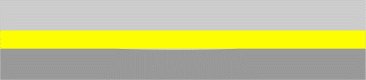







































0 Comentários:
Postar um comentário